Các trình duyệt như Google Chrome rất linh hoạt nhưng chúng có thể khiến bạn mất tập trung khi làm việc. Arc Browser là một giải pháp thay thế mới hấp dẫn và nó có thể chính xác là điều kỳ diệu mà bạn cần để làm việc hiệu quả.

Arc Browser là một trình duyệt web mới cung cấp một cách tiếp cận mới để lướt web. Trong khi các trình duyệt web khác dễ mắc lỗi, Arc Browser tìm cách giải quyết sự phiền nhiễu và kém hiệu quả bằng cách cung cấp các tính năng được điều chỉnh cho năng suất.
Có một số điều khiến Arc Browser trở nên nổi bật. Nó điều chỉnh và hợp lý hóa thói quen có hàng tá tab đang mở bằng cách khuyến khích bạn tìm kiếm thay vì nhấp vào chúng, đồng thời nó kết hợp dấu trang và tab đang mở một cách hiệu quả.
Arc Browser cũng định kỳ đóng và lưu trữ bất kỳ tab nào không được ghim, giúp bạn bắt đầu lại một cách hiệu quả sau mỗi 12 giờ và ngăn chặn nhu cầu sắp xếp lại không thể tránh khỏi. (Tất nhiên, tính năng này có thể điều chỉnh và tùy chọn).
Giống như bất kỳ công cụ nào khác, Arc Browser sẽ không mang lại sự tăng năng suất mang tính cách mạng nếu bạn không sử dụng nó đúng cách. Thật tuyệt vời khi loại bỏ những phiền nhiễu khỏi môi trường kỹ thuật số của bạn, nhưng dù sao thì nó cũng không thể ngăn bạn theo đuổi chúng.
Tuy nhiên, nếu bạn muốn một trình duyệt có cách tiếp cận mới để quản lý tab và cung cấp cái nhìn độc đáo về tùy chỉnh của người dùng thì không có lựa chọn nào tốt hơn. Và vì Arc Browser còn rất mới, chúng ta có thể thấy nhiều tính năng đáng kinh ngạc hơn được bổ sung trong thời gian ngắn.
Không thiếu lý do để sử dụng Arc Browser, nhưng một số tính năng nổi bật bao gồm việc nhập dữ liệu dễ dàng (làm cho việc chuyển đổi trở nên đơn giản) và hiệu suất tuyệt vời. Dưới đây là một số đặc điểm tốt nhất của Arc Browser.
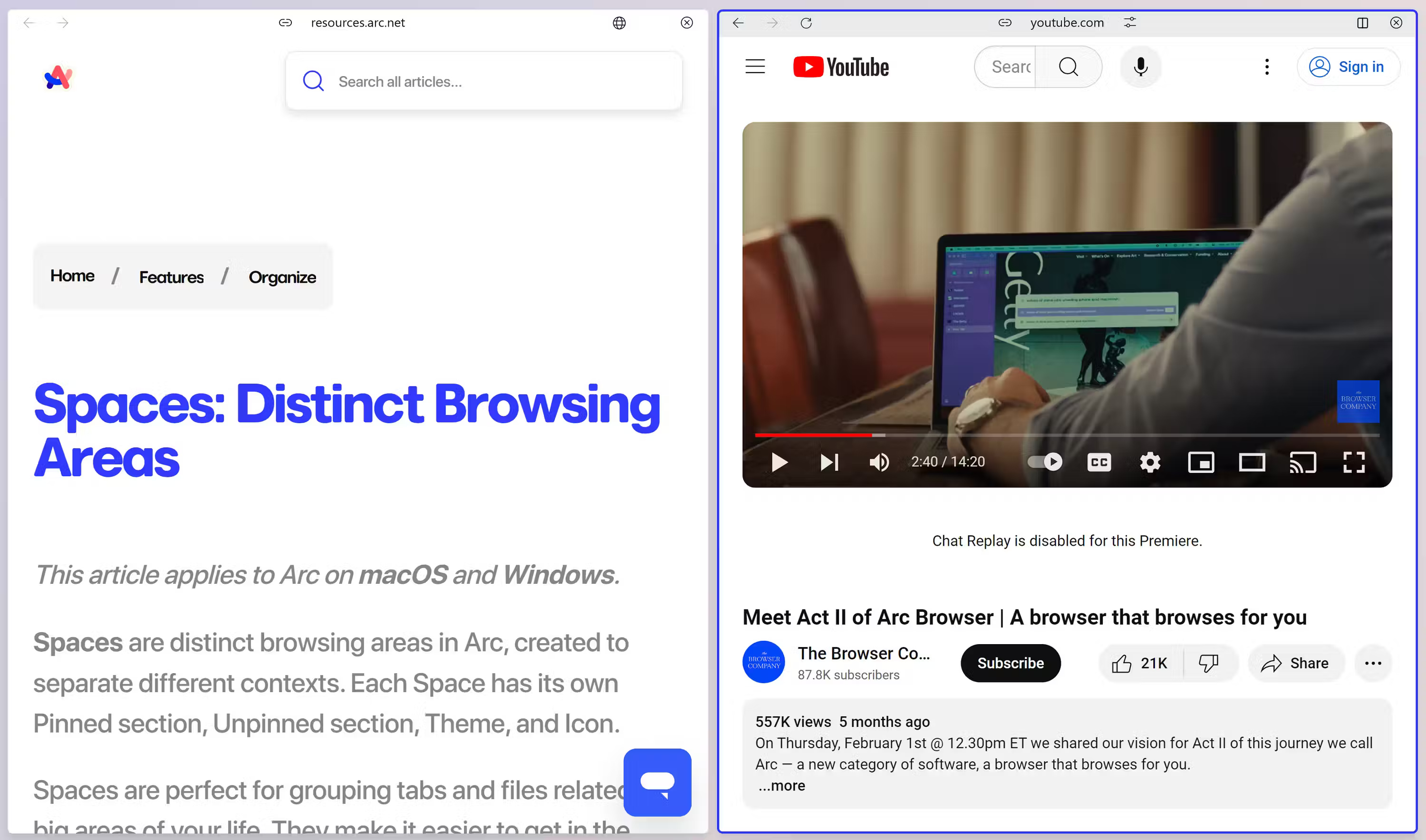
Một trong những tính năng tốt nhất của Arc Browser là Focus Mode, cho phép loại bỏ sự lộn xộn và tập trung tốt hơn vào một chủ đề. Bạn hoàn toàn có thể ẩn thanh bên và kích hoạt Focus Mode bằng cách nhấn Ctrl + S.
Khi sử dụng thanh bên, bạn sẽ thấy rằng cách tiếp cận độc đáo của Arc Browser để sắp xếp tab giúp giảm thiểu sự phiền nhiễu. Sự kết hợp giữa dấu trang và tab đảm bảo rằng mọi thứ cần thiết đều được giữ kín.
Mẹo: Nếu cần làm việc từ hai tab, bạn có thể truy cập cả hai tab khi vẫn ở Focus Mode bằng cách nhấn Ctrl + T để thêm chế độ xem Split View.
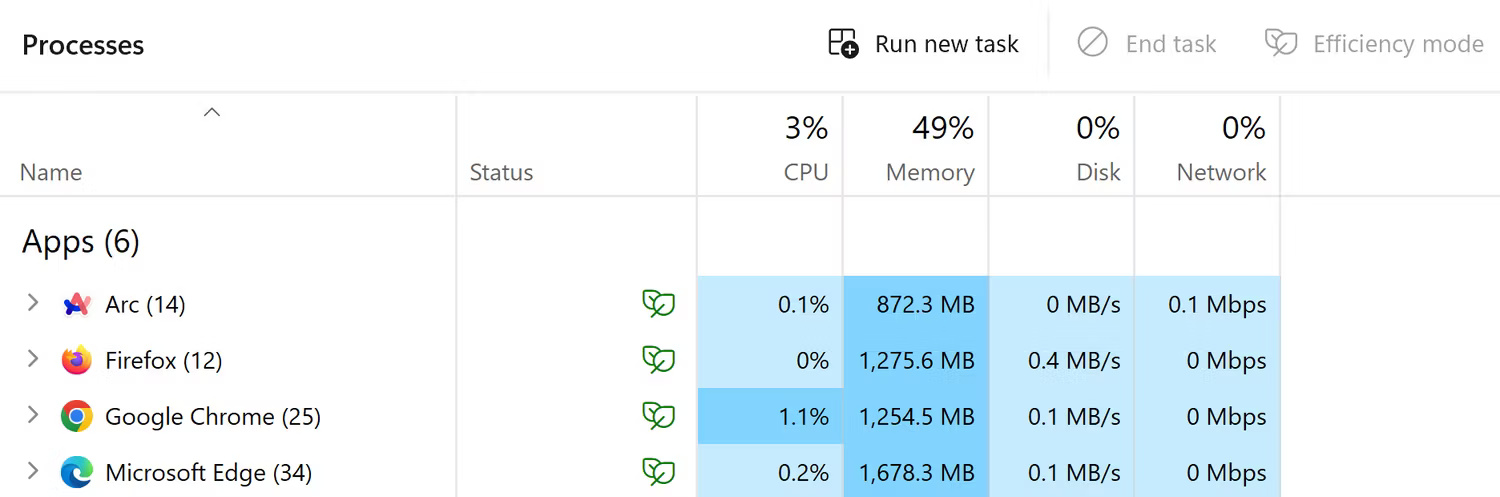
So với các trình duyệt khác, Arc Browser cũng mang lại mức hiệu suất ấn tượng. Mức sử dụng RAM của nó thường ít hơn 50% so với Microsoft Edge và Google Chrome trên PC chạy Windows 11.
Việc sử dụng CPU của Arc Browser cũng có xu hướng thấp hơn. Trong thử nghiệm, Arc Browser và Microsoft Edge đều thường có mức sử dụng CPU gần như bằng 0 (khi không load trang web), trong khi Google Chrome có xu hướng sử dụng CPU cao hơn.
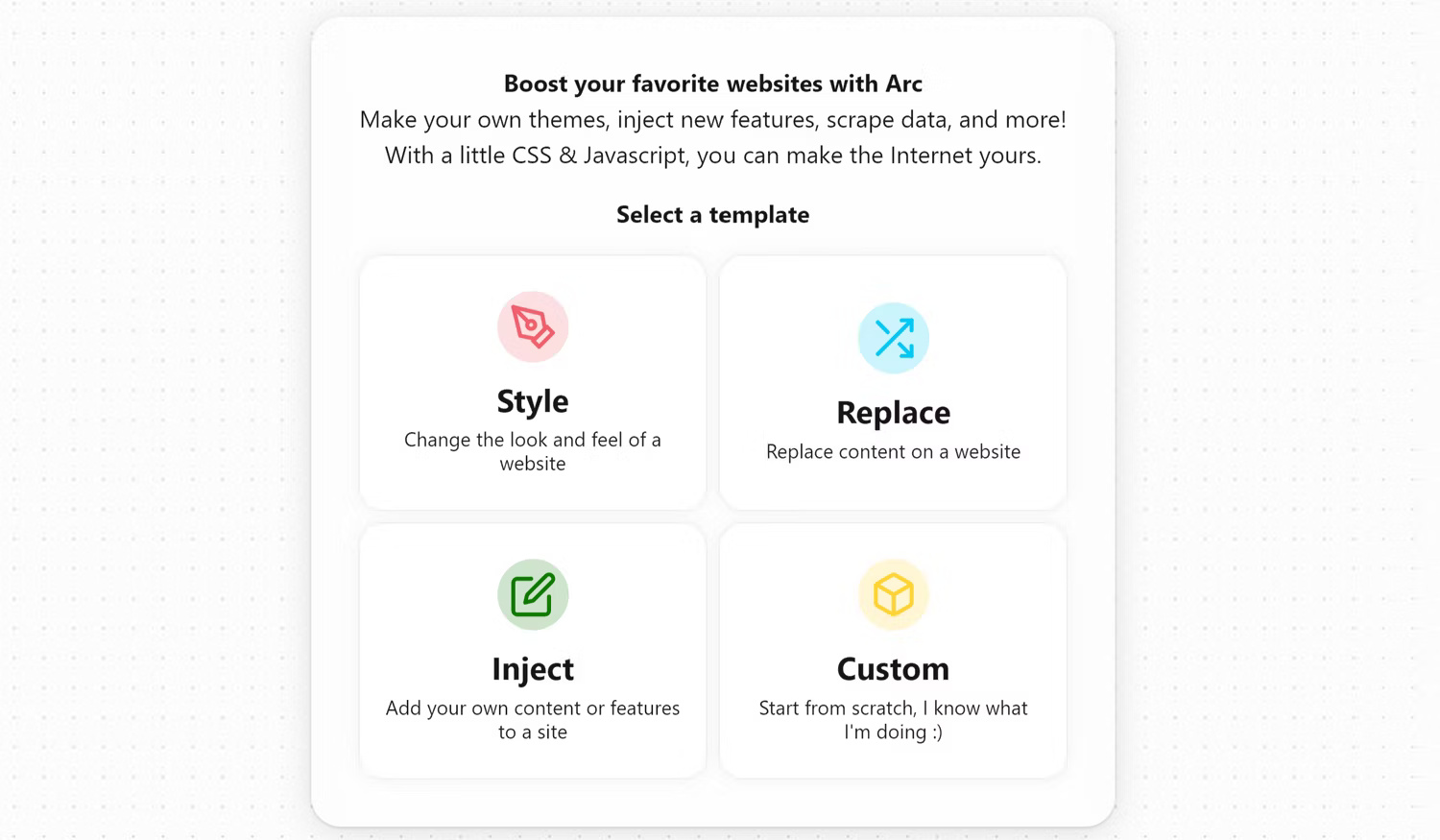
Một trong những tính năng thú vị nhất của Arc Browser là khả năng tùy chỉnh của nó. Bạn không chỉ bị giới hạn trong việc tùy chỉnh nền trang chủ và thanh tác vụ như trong các trình duyệt khác - bạn còn có thể tùy chỉnh bất kỳ trang web nào mình truy cập.
Bạn có thể tạo các tùy chỉnh trang web này, được gọi là Boosts, bằng cách nhấn Ctrl + T để mở thanh lệnh/tìm kiếm và nhập arc://boost/new. Sau đó, bạn sẽ được đưa đến một trang cho phép chọn template hoặc bắt đầu Boost mới từ đầu.
Một số điều bạn có thể tùy chỉnh bằng Boosts bao gồm:

Giống như nhiều trình duyệt khác, Arc Browser cũng giúp việc chuyển đổi trở nên đơn giản thông qua quá trình nhập dữ liệu dễ dàng. Bạn có thể nhập dấu trang, mật khẩu, tiện ích mở rộng và thậm chí cả lịch sử trình duyệt trong quá trình thiết lập hoặc bất kỳ lúc nào sau đó thông qua cài đặt.
Theo trang web, Arc Browser hỗ trợ nhập dữ liệu từ Chrome, Brave, Firefox, Safari, Microsoft Edge, Opera, Opera GX và Vivaldi. Điều này có thể khác nhau tùy theo hệ điều hành.
Bạn có thể nhập dữ liệu của mình bằng cách điều hướng đến Arc > Import from Another Browser và làm theo lời nhắc xuất hiện.
Lưu ý: Dấu trang sẽ được nhập dưới dạng Pinned Tabs.
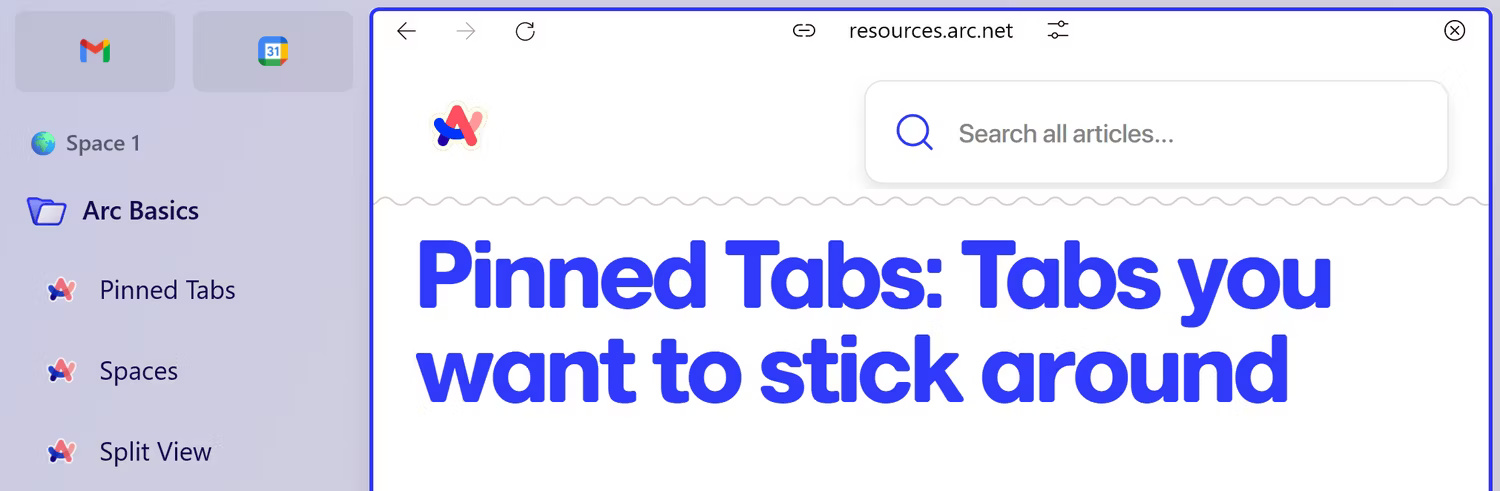
Cách tiếp cận mới lạ của Arc Browser để quản lý tab cũng khiến nó trở thành một lựa chọn độc đáo (và hấp dẫn). Nó đặc biệt hữu ích nếu bạn gặp khó khăn trong việc sắp xếp các tab của mình và thường xuyên bị chệch hướng bởi nhiệm vụ sắp xếp chúng.
Về bản chất, Arc Browser đóng tất cả các tab (trừ các tab được ghim) sau mỗi 12 giờ. Bạn có thể thay đổi thời lượng này nếu muốn. Các tab đã đóng vẫn có thể truy cập được thông qua lịch sử, nhưng trên thực tế, bạn có thể thấy rằng mình không cần phần lớn các tab vẫn mở.
Nếu sử dụng các công cụ AI, bạn sẽ rất vui khi biết rằng Arc Browser có một trợ lý tích hợp có tên là Arc Max (và bạn sẽ cần phải mở ít tab hơn). Bạn sẽ cần cài đặt Arc Max trước khi có thể tìm thấy nó trong trình duyệt của mình.
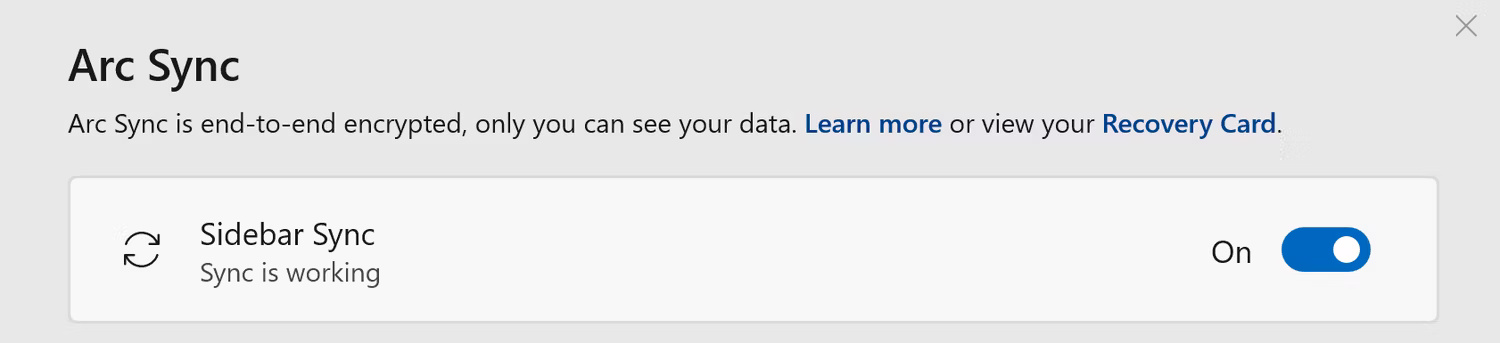
Ngoài việc đóng các tab, Arc Browser còn giảm thiểu sự dư thừa bằng cách đồng bộ giữa các thiết bị. Điều này cực kỳ hữu ích nếu bạn thực hiện công việc của mình khi đang di chuyển, vì việc tiếp tục từ chính xác nơi bạn đã dừng lại luôn đơn giản như việc load các tab đã đồng bộ từ thiết bị khác.
Không có ai buộc sử dụng Arc Sync nếu bạn không muốn, nhưng việc truy cập dễ dàng vào các không gian, thư mục và tab thường khiến việc này trở nên đáng giá. Mật khẩu, lịch sử, tiện ích mở rộng và profile chưa được đồng bộ, nhưng Arc có thể sẽ sớm bổ sung hỗ trợ cho những thứ này.
Arc Browser không đủ khác biệt so với các trình duyệt khác để trở nên đáng giá đối với mọi người dùng, nhưng tính năng Boosts và cách tiếp cận quản lý tab độc đáo của Arc Browser khiến nó trở nên đáng giá đối với những người dùng đang tìm kiếm khả năng tùy chỉnh bổ sung hoặc quy trình làm việc năng động hơn.
Nếu thấy hứng thú, bạn nên dùng thử Arc Browser. Việc thiết lập cực kỳ đơn giản và chương trình được hỗ trợ trên Windows, iOS và macOS, vì vậy quy trình gỡ cài đặt cũng rất đơn giản nếu nó không dành cho bạn.
Ý kiến bạn đọc
Những tin mới hơn
Những tin cũ hơn